Một trang rất phổ biến để xây dựng landingpage đó chính là ladipage. Để landing page hoạt động được thì mọi người bắt buộc phải trỏ tên miền về trang. Dưới đây là cách trỏ tên miền về ladipage chi tiết nhất. Mọi người có thể theo dõi và làm theo.
1. Tại sao phải trỏ tên miền về ladipage
- Tên miền là địa chỉ định danh của website trên internet. Một trang web muốn xuất bản trên mạng bắt buộc phải có tên miền để người dùng có thể tìm kiếm và truy cập.
- Ladipage là một trang cho phép tạo landing page. Là một trang có giao diện và cách hoạt động giống như website.
- Muốn landing page có thể truy cập thì bắt buộc phải có tên miền. Vì thế cần trỏ tên miền về ladipage. Hay chính là trỏ tên miền về landing page để trang có thể hoạt động.
2. Cách trỏ tên miền về ladipage
Bước 1: Đăng nhập vào trang quản trị tên miền
Tài khoản quản trị tên miền sẽ được nhà cung cấp gửi cho người dùng thông qua tài khoản email khi đăng ký. Mỗi nhà cung cấp sẽ có một trang quản trị khác nhau.
Bước 2: Tạo bản ghi
- Tạo bản ghi để trỏ tên miền chính
+ Bản ghi 1
Host record: www
Type: CNAME
Value: dns.ladipage.com
+ Bản ghi 2
Host record: @
Type :A
Value: 13.229.38.226
- Tạo bản ghi để trỏ tên miền phụ về ladipage
Host record: tên của tiền tố phụ trong tên miền.
Type: CNAME
Value: dns.ladipage.com
Bước 3: Tạo và xác thực tên miền trên ladipage
- Đăng nhập trang quản trị của ladipage. Chọn “tên miền” > “tạo tên miền mới”
- Nhấn “Xác thực ngay”
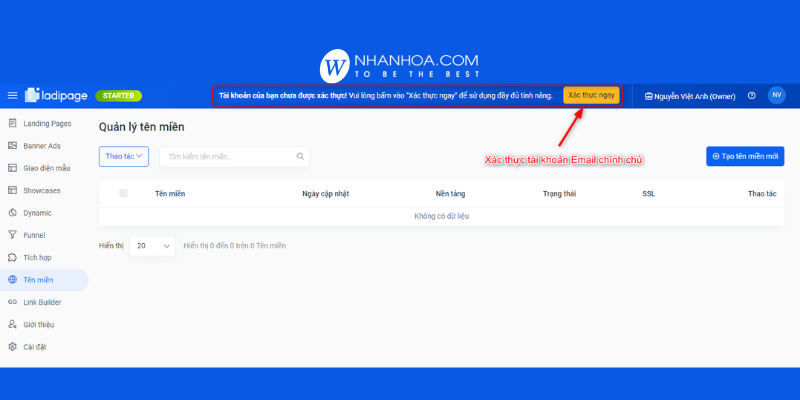
Bước 4: Xuất bản trang ladipage
Sau khi hoàn thành bước này bạn đã trỏ tên miền về ladipage thành công. Lưu ý sẽ mất một chút thời gian để việc trỏ tên miền được xác thực.
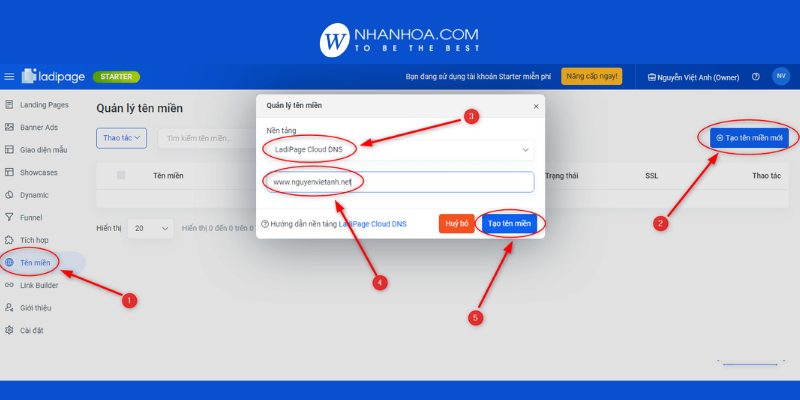
3. Hướng dẫn trỏ tên miền Nhân Hòa về ladipage
Bước 1: Đăng nhập trang quản trị tên miền của Nhân Hòa
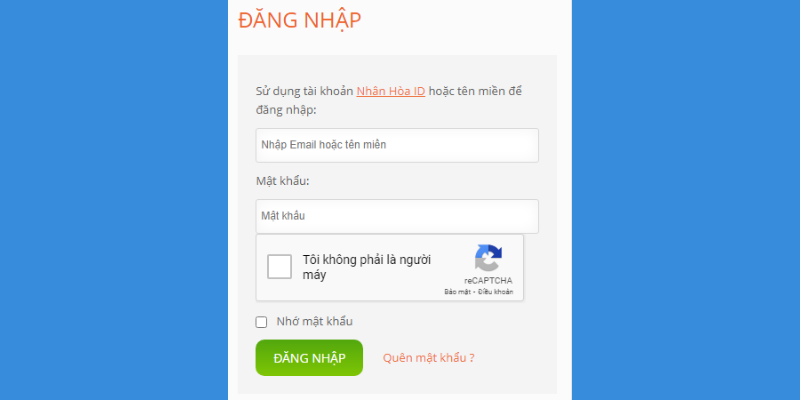
Địa chỉ trang, tên đăng nhập và mật khẩu được Nhân Hòa cấp cho bạn sau khi đăng ký tên miền thành công.
Bước 2: Tạo mới 2 bản ghi sau
– Bản 1: Điền thông tin cụ thể như sau
+ Tên record: @
+ Loại record: A
+ Giá trị record: 13.229.38.226
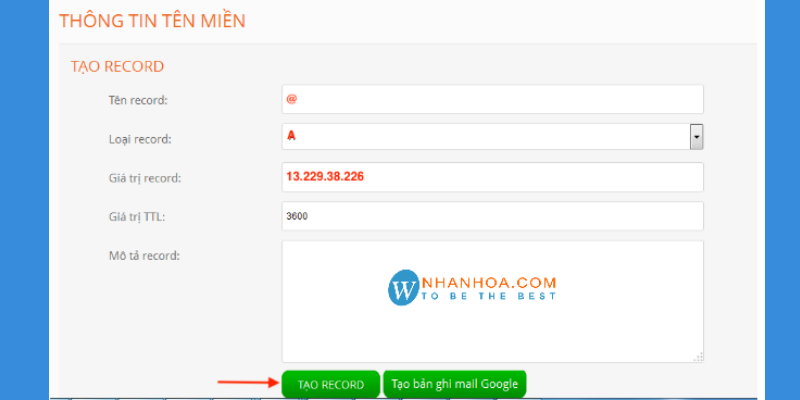
– Bản 2:
+ Tên record: ww
+ Loại record: CNAME
+ Giá trị record: dns.ladipage.com
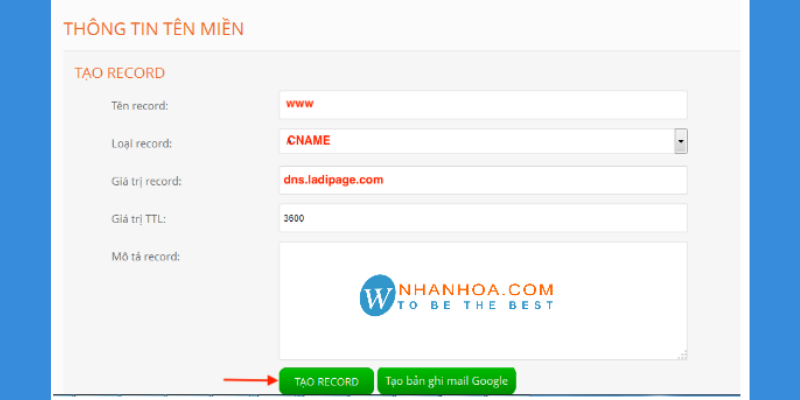
Bước 3: Nhấn “Tạo record”
4. Cách trỏ tên miền từ GoDaddy về ladipage
Bước 1: Đăng nhập trang quản trị tên miền của Godaddy
Bước 2: Truy cập “Domain Manager” > Chọn tên miền muốn trỏ > Chọn “Additional setting” > Chọn “Manage DNS”
Bước 3: Thêm mới 2 bản ghi tên miền
Host record: www
Type (Loại): CNAME
Points to: dns.ladipage.com
Host record:
@ Type (Loại): A
Points to: 13.229.38.226
Bước 4: Xác thực tên miền tại ladipage
5. Trỏ tên miền tenten về ladipage
Bước 1: Đăng nhập trang quản trị tên miền của tenten
Bước 2: Cấu hình 2 bản ghi với giá trị như sau
Bản ghi 1
Host record: www
Type: CNAME
Value: dns.ladipage.com
Bản ghi 2:
Host record: @
Type: A
Value: 13.229.38.226
Bước 3: Tạo và xác thực tên miền trên ladipage
Xem thêm: Cách trỏ tên miền về địa chỉ IP host/VPS/Server [NHANH & DỄ]
6. Trỏ tên miền từ cloudflare về ladipage
Bước 1: Đăng nhập vào trang quản trị tên miền của cloudflare
Bước 2: Nhấn chọn “add record” rồi thêm 3 bản ghi sau
Bản ghi 1
Host record: ladipageverify
Type : CNAME
Value: dns.ladipage.com
Host record: www
Type (Loại): CNAME
Value (Giá trị): dns.ladipage.com
Bản ghi 2
Host record: @
Type (Loại): A
Value (Giá trị): 13.229.38.226
Bản ghi 3
Host record: www
Type (Loại): CNAME
Value (Giá trị): dns.ladipage.com
Bước 3: Xác thực và xuất bản ladipage
Xem thêm: Trỏ tên miền về landing page từ Nhân Hòa, mắt bão, tenten,…
7. Trỏ tên miền từ namecheap về ladipage
Bước 1: Vào trang tên miền namecheap > Chọn “Domain list” > Chọn “Manage” ở tên miền muốn trỏ về ladipage
Bước 2: Đổi nameserver thành “Namecheap BasicDNS” > Chọn tích xanh
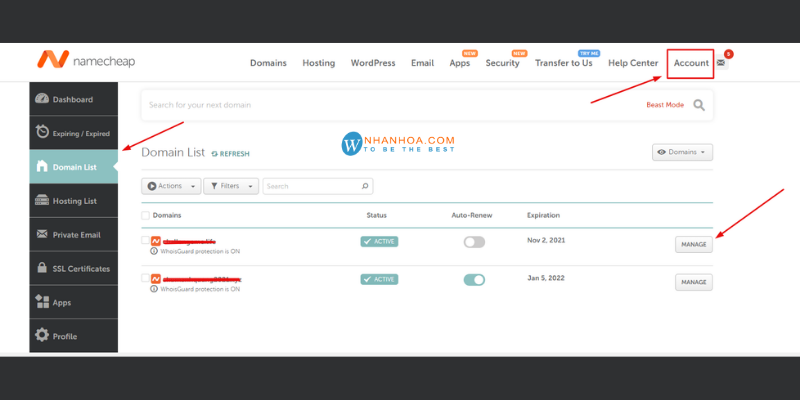
Bước 3: Chọn “Advanced DNS” và tạo mới 2 bản ghi sau
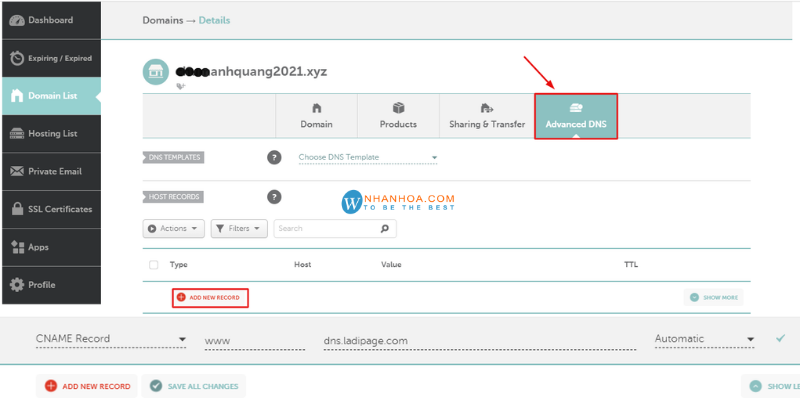
Bản ghi 1
- Host record: @
- Type: A
- Value: 13.229.38.226
Bản ghi 2
Host record: www
Type: CNAME
Value: dns.ladipage.com
Bước 4: Truy cập ladipage, xác thực và xuất bản ladipage
Xem thêm: Trỏ tên miền về hosting Mắt Bão [DỄ DÀNG NHẤT]
8. Trỏ tên miền từ hostinger về ladipage
Bước 1: Đăng nhập trang quản lý tên miền của hostinger tại: https://www.hostinger.vn/
Bước 2: Thêm mới 2 bản ghi sau
Thêm mới 2 bản ghi sau:
1.Type (Loại): CNAME
Name: www
Points to(Trỏ tới ): dns.ladipage.com
2. Type (Loại): A
Name: @
Points to ( Trỏ tới ): 13.229.38.226
Tham khảo: Trỏ tên miền về hosting wordpress [HƯỚNG DẪN CHI TIẾT]
9. Lời kết
Bài viết trên là tổng hợp cách trỏ tên miền về ladipage từ những nhà cung cấp tên miền phổ biến nhất hiện nay. Chúc bạn thực hiện thành công.

Mọi nhu cầu đăng ký tên miền và các dịch vụ hosting, VPS, Server, Email liên hệ thông tin sau.
+ Fanpage: https://www.facebook.com/nhanhoacom
+ Chỉ đường: https://g.page/nhanhoacom
+ Chương trình khuyến mãi mới nhất: https://nhanhoa.com/khuyen-mai.html
————————————————————
CÔNG TY TNHH PHẦN MỀM NHÂN HÒA
https://nhanhoa.com
Hotline: 1900 6680
Trụ sở chính: Tầng 4 – Tòa nhà 97-99 Láng Hạ, Đống Đa, Hà Nội
Tel: (024) 7308 6680 – Email: sales@nhanhoa.com
Chi nhánh TP. Hồ Chí Minh: 270 Cao Thắng (nối dài), Phường 12, Quận 10, Tp.HCM
Tel: (028) 7308 6680 – Email: hcmsales@nhanhoa.com
Chi nhánh Vinh – Nghệ An: Tầng 2 Tòa nhà Sài Gòn Sky, ngõ 26 Nguyễn Thái Học, phường Đội Cung, TP. Vinh, Nghệ An
Email: contact@nhanhoa.com

